[Chính Hãng] Bộ phát wifi 2 râu TP-Link 841 Chuẩn N Tốc Độ 300Mbps
Mô tả ngắn
Máy tính & Laptop > Thiết Bị Mạng > Bộ Phát Wifi || [Chính Hãng] Bộ phát wifi 2 râu TP-Link 841 Chuẩn N Tốc Độ 300MbpsCòn ít hoặc hết hàng
So sánh giá ×
Công ty:Arigato Official StoreXem thêm các sản phẩm Thiết bị phát sóng Wifi bởi Arigato Official Store
- Giao hàng toàn quốc
- Được kiểm tra hàng
- Thanh toán khi nhận hàng
- Chất lượng, Uy tín
- 7 ngày đổi trả dễ dàng
- Hỗ trợ xuất hóa đơn đỏ
Giới thiệu [Chính Hãng] Bộ phát wifi 2 râu TP-Link 841 Chuẩn N Tốc Độ 300Mbps
Shop Vuaphukien2207 Chuyên cung cấp các sản phẩm thiết bị mạng của các hãng lớn như TPLINK, TENDA, TOTOLINK, LBLINK-Cung cấp các loại phím chuột, USB, thẻ nhớ, Linh phụ kiện máy tính - là địa chỉ tin cậy để khách hàng lựa chọn
- Mọi thắc mắc về sản phẩm và đơn hangf xin quý khách vui lòng chat với shop hoặc gọi vào số hotline. Cam kết xử lý 100% các phát sinh với đơn hàng.
Xin cảm ơn quý khách đã ủng hộ shop!
THÔNG TIN
Bộ phát wifi WIFI TP-Link WR841N sẵn sàng đáp ứng nhu cầu sử dụng WIFI ngày càng cao của các hộ gia đình với những tính năng cơ bản như phát sóng mạnh, khả năng làm repeater thu phát sóng, làm bộ định tuyến không dây...Với router này bạn dễ dàng truy cập Internet để làm những gì mình thích. Nếu bạn đang lo lắng về cách cấu hình chúng tôi sẽ hỗ trợ cài đặt sẵn trên thiết bị, và hỗ trợ cài đặt miễn phí tại văn phòng Công ty Khánh Hân
Hướng dẫn lắp và cài đặt WIFI TP-Link WR841N làm Router:
Bước 1: Lắp đặt WIFI TP-Link WR841N.
_ Bạn nên lắp WIFI TP-Link WR841N tại những vị trí khô thoáng, tránh ánh nắng mặt trời và mưa ẩm.
_ Tránh đặt WIFI TP-Link WR841N trên vật dụng gỗ hoặc để gần các đồ vật bằng gỗ như bàn gỗ, cửa gỗ, tủ gỗ...
Bước 2: Cắm dây và reset cấu hình mặc định.
_ Cắm điện cho WIFI TP-Link WR841N
_ Đằng sau WIFI TP-Link WR841N có nút bấm "WPS/RESET", nhấn giữ đến khi có hiện tượng tất cả đèn nháy sáng thì thả ra.
_ Cắm dây mạng từ máy tính vào cổng LAN (màu vàng).
_ Cắm dây mạng từ Modem vào cổng WAN (màu xanh dương).
Bước 3: Vào trang Setup.
_ Mở trình duyệt lên (khuyến cáo sử dụng Chrome, FireFox).
_ Nhập vào ô địa chỉ 192.168.0.1
_ Username và password là admin
_ Đặt tên cho mạng WIFI (tức là tên của WIFI phát ra) ở mục 2.
Bước 4: Hoàn tất
_ Rút dây mạng từ máy tính ra khỏi WIFI TP-Link WR841N.
_ Vẫn cắm điện và để nguyên dây từ modem vô cổng WAN của WIFI.
_ Hưởng thụ thành quả.
#phát_wifi_tp_link_841n
#bộ_phát_wifi_tplink_841
#cục_phát_wifi_tp_link_841
#bộ_phát_wifi_tp_link_841hp
#bộ_phát_wifi_tplink_841n_300mbp_2_anten
#giá_bộ_phát_wifi_tp_link_841n
#cài_đặt_thu_phát_wifi_tp_link_841n
#bộ_phát_wifi_tplink_841n
#phat_wifi_tplink
#tplink_841n_repeater
#wifi_tplink_841n
#phát_wifi_tp-link_tl-wr841n_-_2_anten
#bộ_phát_tplink_841n
#bộ_phát_wifi_tp_link_841n
#tplink_841n
#tplink_phat_wifi
#tplink_841_hp
#tp_link_841_hp
Giá HELIOS
Từ khóa
usb asus usb wifi draytek tp link wifi tp link modum wifi tp link aruba tplink cục hút sóng wifi thu sóng wifi kích sóng wifi bộ kích sóng wifi wifi wifi repeater totolink mesh wifi router ruoter wifi cổng usb router wifi xiaomi xiaomi wifi modem wifi tp link deco m5 linksys router wifi tp-link bộ phát wifi usb wifi ac thu wifi cho máy tính bàn tenda ac7 wifi 6